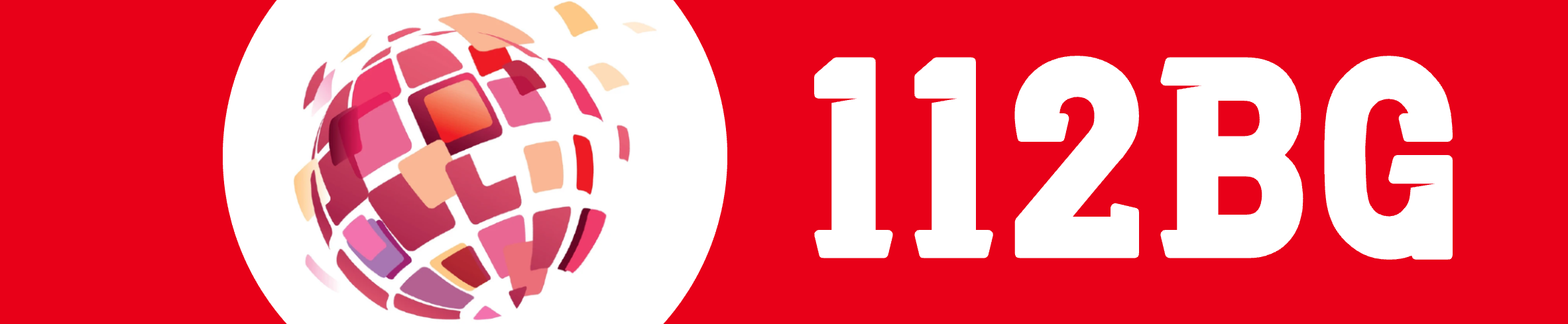Как да спрете преждевременната загуба на вашия SSD диск: Ето няколко трика
Оригиналът е на Yasir Mahmood
Флаш дискове (SSD) са значително по-надеждни от традиционните хард дискове, но все още имат ограничен срок на експлоатация, който много хора не отчитат. Те се износват ежедневно, често заради настройки, за които не сте подозирали, че съществуват. Няколко прости промени обаче могат да увеличат живота му с години.

Когато купих първия си SSD диск, разказвах как той ще надживее всеки традиционен хард диск. Но суровата истина е, че макар SSD да са самодостатъчни и да нямат движещи се части като хард дисковете (HDD), те все пак са бомби със закъснител с предварително определен срок на годност.
За разлика от механичните дискове, които се износват поради физическото движение, SSD се повреждат от нещо много по-малко очевидно – циклите на запис. Всеки път, когато запазвате файл, премествате данни или дори сърфирате в интернет, използвате малки части от продължителността на ртехнологичния живот на вашия SSD диск.
Средностатистическият SSD диск от потребителски клас е предназначен за 500-3000 цикъла на програмиране или изтриване на клетка. Какво всъщност означава това за вас? Повечето дискове могат да се справят с между 150 и 600 терабайта запис, преди клетките да започнат да се повреждат. Звучи като много, но самият Windows може да записва гигабайти данни ежедневно чрез фонови процеси, които дори не забелязвате.
Още по-лошо е, че когато SSD дискът се повреди, той рядко дава предупредителни знаци, като например щракащите или стържещи звуци на повредения HDD. В един момент всичко е наред, а в следващия – дискът е напълно неотзивчив и няма реален начин да възстановите данните си.
Още сега изключете автоматичното дефрагментиране
Беше полезно да дефрагментирате старата си машина с Windows XP, като наблюдавате как тези малки цветни блокове се реорганизират, докато твърдият диск работи. Старите навици умират трудно и Windows все още използва тази наследена функция – дори за SSD дисковете, където тя нанася повече вреда, отколкото полза.
Проблемът е следният: дефрагментацията е създадена за механичните твърди дискове с въртящи се плочи. Когато файловете се фрагментират, четящата глава трябва да прескача между различни физически места, което забавя процеса. Но SSD дисковете? За тях няма никакво значение дали файловете ви са разпръснати по целия диск. Те могат да получат достъп до всеки блок от данни също толкова бързо, колкото и до всеки друг.
Когато Windows дефрагментира SSD диска, той по същество премества огромни количества данни за абсолютно нулева полза за производителността. Всяка от тези ненужни операции за запис изгаря ограничените цикли за запис на вашия SSD диск. Изненадващо е, че за много SSD дискове дефрагментацията в Windows все още е включена по подразбиране. В повечето случаи Windows ще открие, че използвате SSD и се изпълняват само TRIM команди, но не рискувайте.
TRIM указва на SSD диска кои блокове с данни вече не се използват, предотвратявайки ненужното увеличаване на записите, което в противен случай тихомълком би убило вашия диск.
Ето как да изключите функцията за автоматична дефрагментация:
- Натиснете Win + S и потърсете Defragment and Optimize Drives
- Изберете вашия SSD диск и кликнете върху бутона Change settings .
- Махнете отметката от квадратчето до Run on a schedule.
- Кликнете върху OK, за да запазите промените.


Докато сте там, се уверете, че операционната система действително разпознава устройството ви като SSD – ако не го разпознава, определено трябва незабавно да изключите тази функция.
Ако се притеснявате за поддръжката на файловата система, не се притеснявайте. Съвременните версии на Windows автоматично изпълняват команди TRIM (от които SSD дисковете всъщност се нуждаят) чрез други средства. Дефрагментирането е остарял процес, който съкращава живота на вашия диск всеки път, когато се изпълнява.
Регулиране на кеширането на записа на Windows за по-дълъг живот на SSD
Windows има хитра настройка за кеширането на записите, която пряко влияе върху честотата на запис на данни на вашия SSD диск.
По подразбиране Windows дава приоритет на производителността пред дълготрайността на диска, но ние лесно можем да обърнем този сценарий.
Записването в кеша работи чрез временно задържане на данни в RAM паметта, преди да се прехвърлят на вашия SSD диск, като това става на ефективни партиди. Без него Windows записва всяка малка промяна веднага, създавайки хиляди ненужни операции за запис. Това на практика е смърт за вашия диск.
Опцията „write-cache buffer flushing“ е важна, но повечето хора никога не я използват. Когато е активирана, Windows често почиства кеша си, за да предотврати загубата на данни в случай на прекъсване на захранването. Благородна цел, разбира се, но ако използвате настолен компютър с непрекъсваемо захранване (UPS) или лаптоп с батерия, това постоянно почистване просто разхищава циклите на запис.
Все пак компромисът е минимален риск от загуба на данни, ако системата ви внезапно се откаже от захранването. Ето как да настроите кеширането на запис за максимална дълготрайност на SSD:
- Кликнете с десния бутон на мишката върху бутона Start и изберете Disk Management (Управление на дисковете).
- Кликнете с десния бутон на мишката върху вашия SSD диск и изберете Properties (Свойства). След това кликнете върху раздела Policies (Политики).
- Поставете отметка в квадратчето за „Enable write caching on the device“
- За настолни компютри с резервна батерия поставете също така отметка на опцията „Turn off Windows write-cache buffer flushing“
- Кликнете върху OK, за да приложите промените.



Ако не използвате лаптоп, помислете два пъти, преди да активирате последната опция. Без UPS внезапната загуба на захранването може да доведе до повреда на данните в десктоп системата. За повечето потребители на лаптопи това е сигурен залог, който намалява ненужните записи.
Прехвърляне на функциите на Windows с висока степен на запис
Windows постоянно записва данни, а не само от време на време, когато записвате документ. Съществуват няколко вградени функции, които безшумно натоварват SSD диска със запис през целия ден. След като наблюдавах системата си с инструментите за дискова активност, открих колко много ненужен трафик се е струпал върху основния ми диск.
Най-големият виновник за това е Page File на Windows (известен също като виртуална памет), който ежедневно може да записва гигабайти данни, докато програмите преместват данни между RAM и дисковата система. След това е папката temp – депо за инсталационни файлове, свалени файлове от браузъра и различни остатъци от приложения, които постоянно се записват и презаписват.
Ако освен SSD имате втори хард диск в системата си, преместването на тези функции за високо ниво на запис има смисъл. Ето как да преместите най-големите нарушители:
- Натиснете Win + R, за да отворите диалоговия прозорец Run.
- Въведете sysdm.cpl и натиснете Enter.
- В прозореца System Properties кликнете върху раздела Advanced (Разширени).
- Под Performance (Производителност) кликнете върху Settings (Настройки).
- В прозореца Performance Options (Опции за производителността) кликнете върху раздела Advanced (Разширени).
- Под Virtual memory щракнете върху Change (Промяна).
- Махнете отметката от Automatically manage (Автоматично управление) и задайте на вашия SSD диск No paging file (Без файл за страниране).
- Изберете Вашия механичен хард диск и задайте потребителски размер или го оставете да бъде управляван от системата.





Кешът на браузъра е друг тих убиец. Само Chrome може да записва по няколко гигабайта дневно. Помислете за ограничаване на размера на кеша в настройките на браузъра си.
Не забравяйте за индексирането в Windows Search – макар да е удобно, то постоянно актуализира индексните файлове, когато създавате и променяте документи. Ограничаването на индексираните местоположения само до основните папки може значително да намали ненужните записи.
Наблюдавайте състоянието на вашия SSD диск със следните инструменти
Правилните инструменти за наблюдение могат да се окажат в основата на разликата между своевременното създаване на резервно копие и катастрофалната загуба на данни, тъй като SSD дисковете често се повреждат без предупреждение.
Можете да използвате CrystalDiskMark, тъй като е безплатен, лек и предоставя ясен статус на състоянието, както и всички технически подробности, ако решите да се задълбочите. Той показва температурата на вашия диск, часовете на включване и най-важното – брояча на общо записаните байтове (TBW), който разкрива колко от живота на вашия SSD диск сте използвали.

Метриката TBW показва колко данни са били записани на диска в сравнение с номиналния му експлоатационен живот. Тъй като типичният потребителски SSD диск с капацитет 1 TB разполага с около 600 TBW, ако наближавате тази стойност, е време да си потърсите замяна.
Технологичната индустрия не желае да мислите за смъртността на SSD – тя предпочита да сменяте дисковете на всеки няколко години. Но вашето SSD може да надхвърли значително номиналния си живот с посочените промени.